Você já se perguntou como criar um vídeo em câmera lenta no Android sem perder qualidade? Desacelerar um vídeo pode adicionar um efeito dramático ou destacar momentos importantes. Este efeito é perfeito para fotos de ação, tutoriais ou clipes divertidos. Isso torna seus vídeos visualmente mais atraentes.
Felizmente, muitos dispositivos Android vêm com recursos integrados para fazer vídeos em câmera lenta. Se você precisar de mais controle, aplicativos externos como o Filmora para Android oferecem edição avançada em câmera lenta. Neste guia, você aprenderá como diminuir a velocidade de um vídeo no Android usando ferramentas integradas e o Filmora. Vamos explorar como transformar seus vídeos em velocidade normal em vídeos em câmera lenta!

Neste artigo
Parte 1. Como fazer um vídeo em câmera lenta no Android
Quer criar um vídeo em câmera lenta no Android, mas não sabe por onde começar? Muitos dispositivos Android oferecem opções integradas para gravar imagens em câmera lenta ou editar vídeos existentes para torná-los mais lentos. Abaixo, abordaremos dois métodos para obter um efeito suave de câmera lenta usando as ferramentas integradas do seu telefone.
Método 1: Usando o modo de câmera lenta integrado
Se você está se perguntando como deixar um vídeo em câmera lenta no Android, a maneira mais fácil é usar o modo de câmera lenta integrado ao seu dispositivo. A maioria dos dispositivos Android modernos, incluindo Samsung, Google Pixel e OnePlus, tem um recurso de câmera lenta integrado ao aplicativo da câmera.
Aqui estão os passos sobre como gravar um vídeo em câmera lenta no Android:
- Passo 1. Abra o aplicativo Câmera no seu celular Android.
- Passo 2. Deslize ou toque em Mais e procure a opção Câmera Lenta ou Slow-Mo.
- No Samsung, essa opção pode aparecer como Câmera Superlenta ou Câmera Lenta.
- No Google Pixel e OnePlus, normalmente é rotulado como Câmera Lenta.
- Passo 3. Selecione a Taxa de Quadros (se disponível). Alguns dispositivos permitem que você escolha diferentes velocidades de câmera lenta, como 120 fps ou 240 fps.
- Passo 4. Toque no botão Gravar e comece a filmar.
- Passo 5. Quando terminar, acesse o aplicativo Galeria para pré-visualizar o vídeo em câmera lenta.
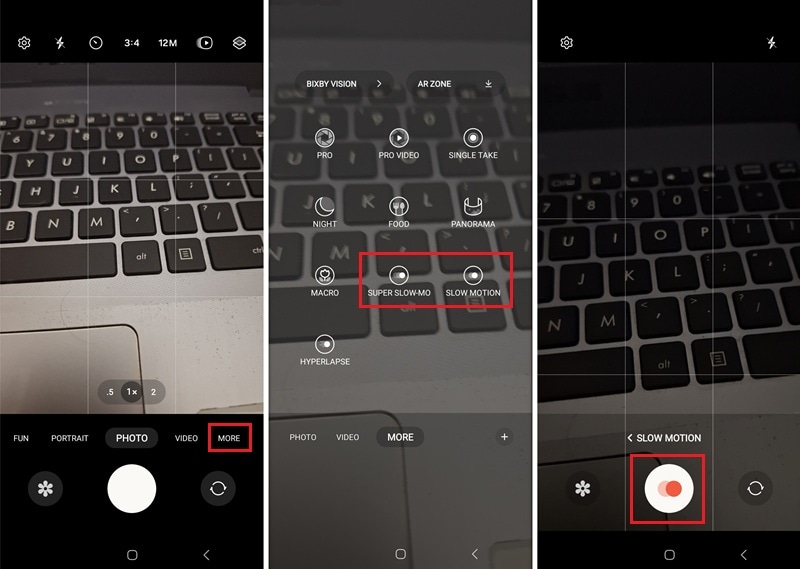
Limitações do uso do modo de câmera lenta integrado:
- As opções de taxa de quadros disponíveis variam de acordo com o dispositivo, o que pode afetar a qualidade do efeito de câmera lenta.
- Alguns modelos Android mais antigos ou mais baratos podem não ter um modo de câmera lenta dedicado no aplicativo da câmera.
Método 2: Desacelerando um vídeo em velocidade normal usando o recurso de edição integrado
Se o seu dispositivo não tiver um recurso de câmera lenta integrado, não se preocupe! Você ainda pode obter o efeito diminuindo a velocidade de um vídeo existente por meio do editor de vídeo integrado do seu dispositivo. Este método funciona para qualquer vídeo que você já tenha gravado.
Aqui estão os passos sobre como deixar um vídeo mais lento no Android usando a ferramenta de edição integrada:
- Passo 1. Abra o aplicativo Galeria no seu celular Android.
- Passo 2. Selecione o vídeo que você deseja desacelerar.
- Passo 3. Toque na opção Editar (pode aparecer como um ícone de lápis).
- Passo 4. Procure a opção Velocidade ou Velocidade de Reprodução.
- Passo 5. Reduza a velocidade – normalmente, há opções de ajuste de velocidade como 0.5x ou 0.25x.
- Passo 6. Pré-visualize e salve o vídeo em câmera lenta para sua galeria.
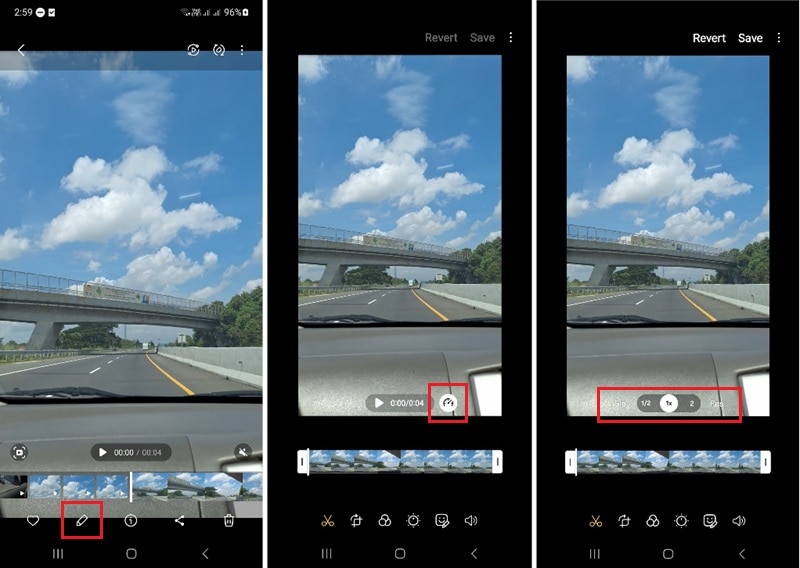
Limitações dos recursos de edição integrados:
- O efeito de câmera lenta pode reduzir a suavidade do vídeo se a taxa de quadros original for muito baixa.
- Alguns dispositivos Android não incluem uma ferramenta de ajuste de velocidade no editor de vídeo padrão. Portanto, não é possível converter vídeo para câmera lenta no Android.
Se o seu celular Android não tiver o recurso integrado para fazer um vídeo em câmera lenta, não se preocupe! Você pode contar com aplicativos de edição de vídeo externos para criar vídeos em câmera lenta em qualquer lugar com facilidade. Vamos pular para a próxima seção para aprender como criar um usando um aplicativo de edição de vídeo externo.
Parte 2. Como desacelerar um vídeo no Android usando um aplicativo externo – Filmora para Android
Um aplicativo externo é sua melhor opção se seu celular não suportar recursos de edição em câmera lenta. O Filmora para Android oferece edição em câmera lenta de nível profissional com resultados suaves. Com este aplicativo, você pode fazer um vídeo com precisão em câmera lenta no Android.
Por que usar o Filmora para Android para vídeos em câmera lenta?
- Controle de Velocidade Preciso: Ajuste a velocidade com mais precisão do que os editores integrados.
- Renderização Suave: Garante reprodução em câmera lenta de alta qualidade, sem quadros instáveis.
- Efeitos Adicionais: Adicione texto, música, transições e filtros para tornar seu vídeo mais envolvente.
Como desacelerar um vídeo usando Filmora para Android
Veja como você pode criar um vídeo em câmera lenta no Android usando o Filmora e obter efeitos suaves de câmera lenta:
01 de 05Abra o Filmora e inicie um novo projeto
Abra o Filmora para Celular no seu dispositivo Android. Em seguida, toque no botão Novo Projeto no painel Acesso Rápido.
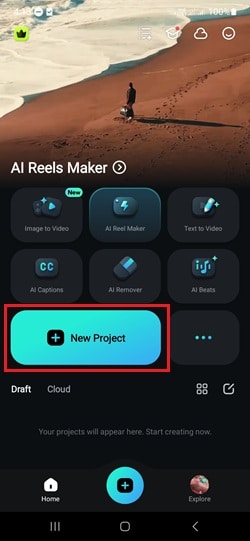
02 de 05Importe seu vídeo
Navegue pelas pastas da galeria do seu celular para encontrar o vídeo que deseja editar. Selecione o vídeo e toque em Importar para adicioná-lo à linha do tempo.
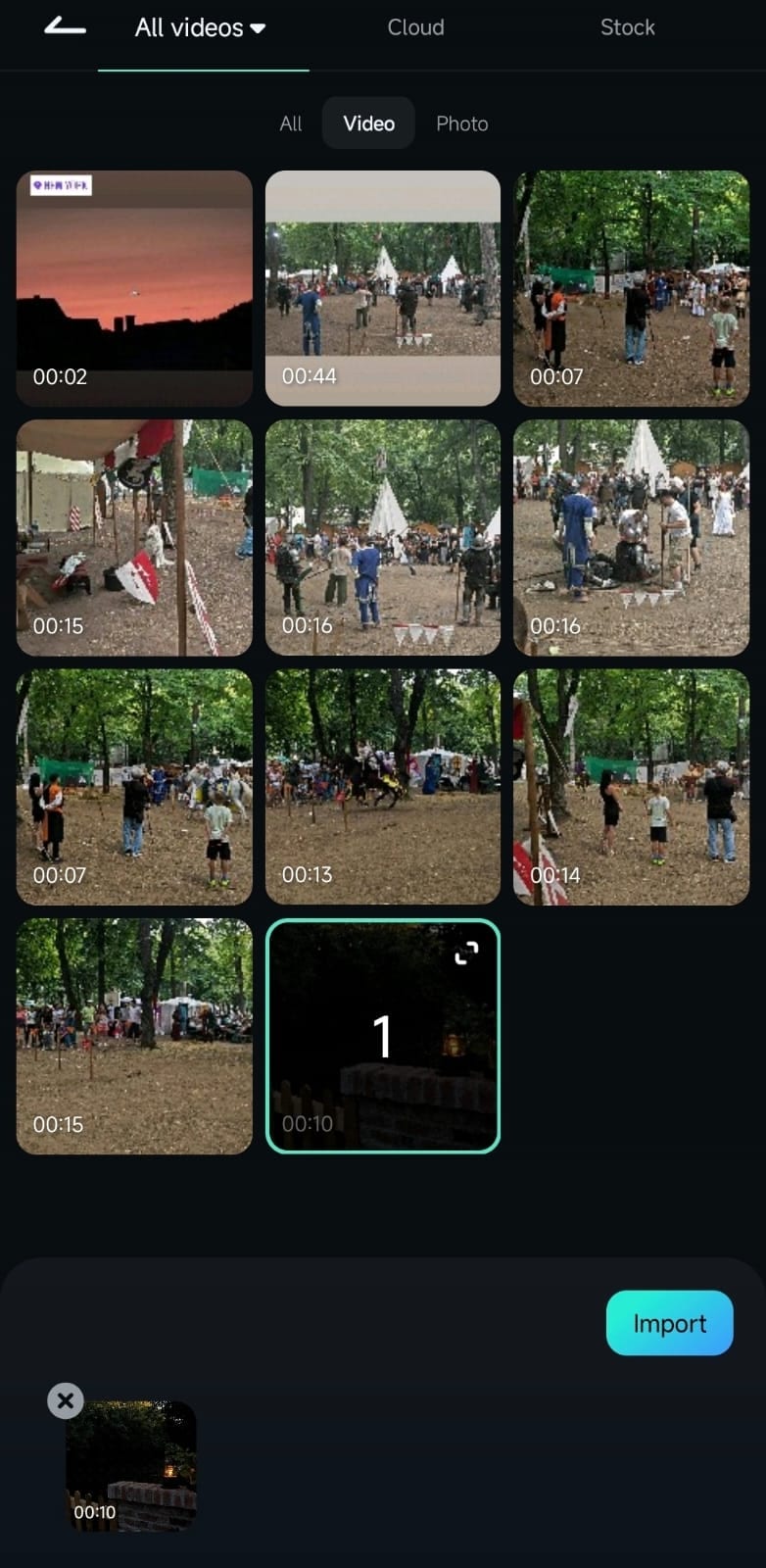
03 de 05Acesse os controles de velocidade
Quando o vídeo aparecer na Área de Trabalho, toque nele na Linha do Tempo para selecioná-lo. Na barra de ferramentas de edição, toque no recurso Cortar.
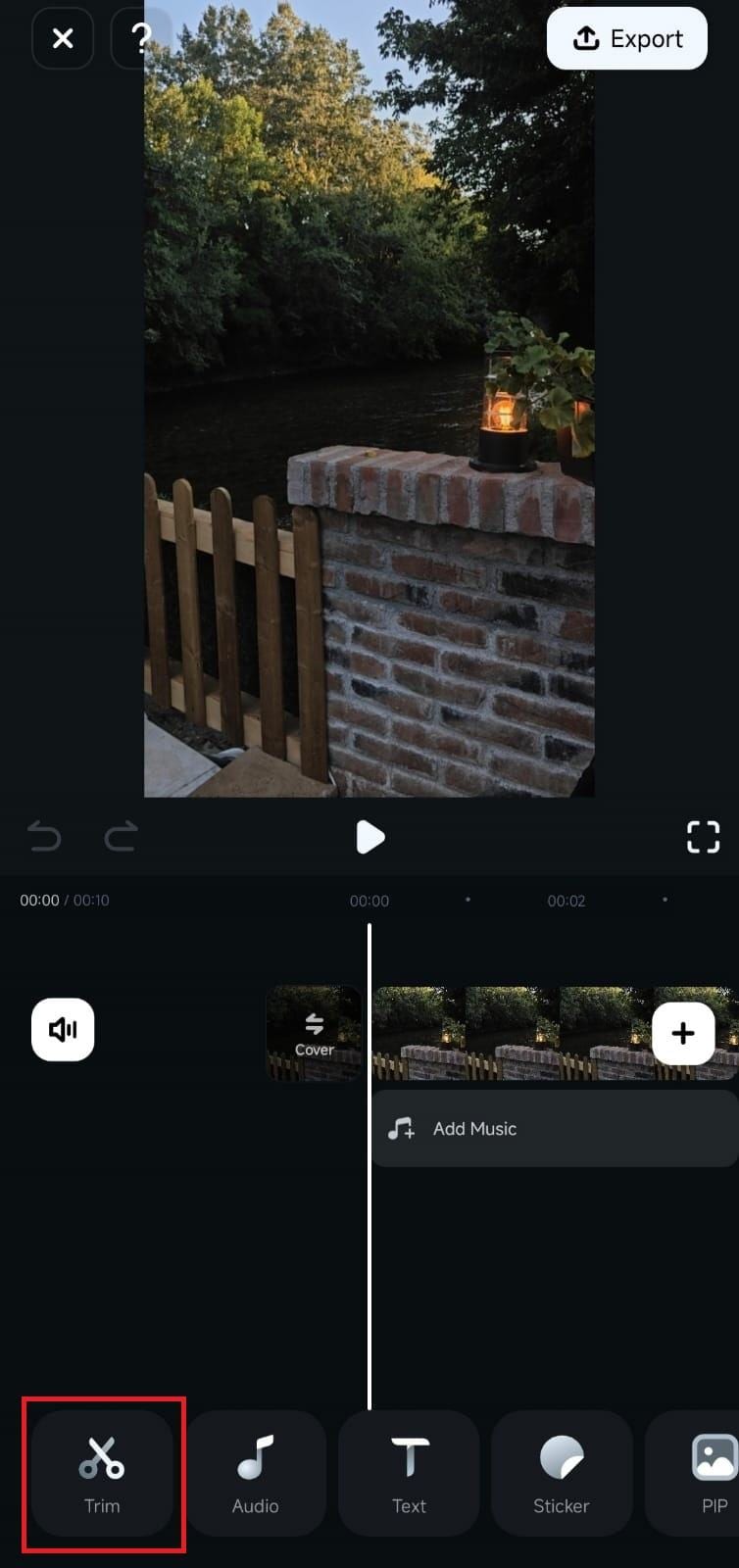
Localize e toque na ferramenta Velocidade no menu na parte inferior da tela.
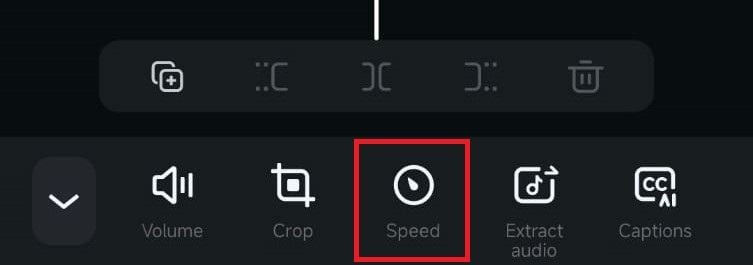
04 de 05Ajuste a velocidade de reprodução
O painel de ajuste de velocidade será aberto, com a guia Normal selecionada por padrão. Arraste o controle deslizante de velocidade de 1x para o efeito de câmera lenta de sua preferência (você pode reduzir a velocidade para 0.1x). À medida que você ajusta, você verá a nova duração da atualização do seu vídeo em tempo real.
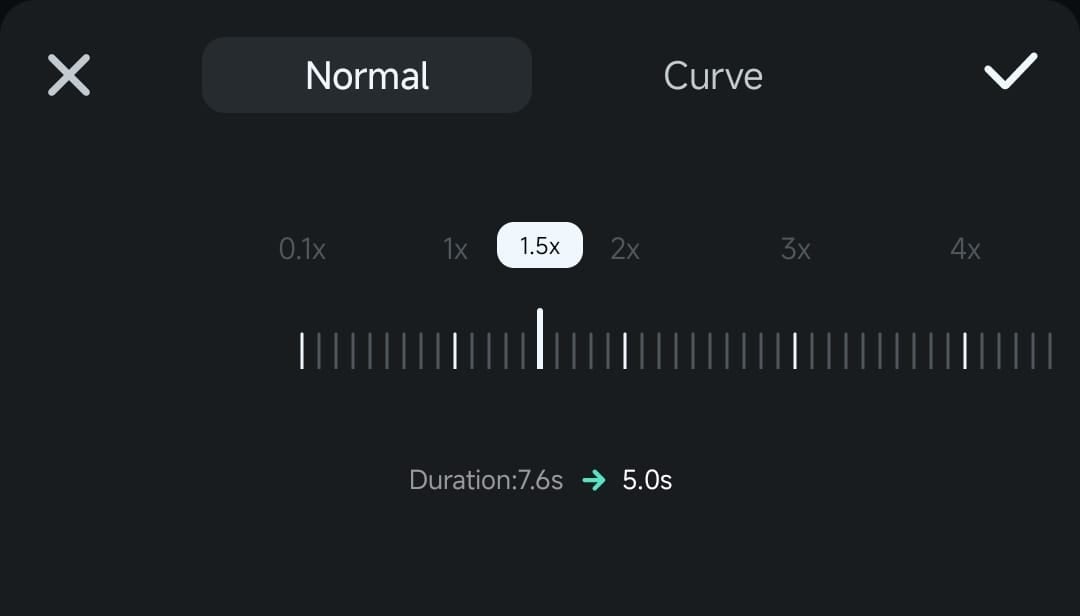
05de 05Aplique e salve seu vídeo em câmera lenta
Quando estiver satisfeito com o efeito de câmera lenta, toque no botão de marca de seleção para aplicar as alterações. Depois, você pode exportar o vídeo para salvá-lo na sua galeria.
Com o Filmora para Android, você pode criar vídeos em câmera lenta no Android com facilidade. Isso ajudará você a manter a alta qualidade e a reprodução suave dos vídeos. Com o Filmora para Android, você pode editá-lo ainda mais para melhorar o vídeo e torná-lo mais envolvente. Vamos pular para a próxima seção para melhorar seu vídeo em câmera lenta!
Parte 3. Melhore seus vídeos em câmera lenta
Agora que você criou com sucesso um vídeo em câmera lenta no Android, por que parar por aí? Você pode melhorá-lo com efeitos adicionais ou música de fundo no seu vídeo em câmera lenta. O Filmora oferece vários recursos de edição para refinar seus vídeos em câmera lenta. Isso os tornará mais envolventes e visualmente atraentes.
Outros recursos do Filmora para dispositivos móveis para melhorar vídeos em câmera lenta
- Música e Efeitos Sonoros – Adicione música de fundo ou efeitos sonoros para combinar com a vibração em câmera lenta.
- Filtros e Efeitos – Aplique filtros cinematográficos, correção de cores ou efeitos de desfoque em câmera lenta para uma aparência mais dramática.
- Texto e Figurinhas – Adicione legendas, subtítulos ou figurinhas divertidas para tornar seu vídeo mais envolvente.
Passo a Passo: Como melhorar seu vídeo em câmera lenta no Filmora
Depois de desacelerar seu vídeo, siga estes passos simples para adicionar melhorias:
01 de 05Abra seu projeto em câmera lenta no Filmora
Abra o Filmora no seu celular e abra o projeto que você criou na Parte 2.
02 de 05Adicione música de fundo
Toque em Adicionar Música na linha do tempo.
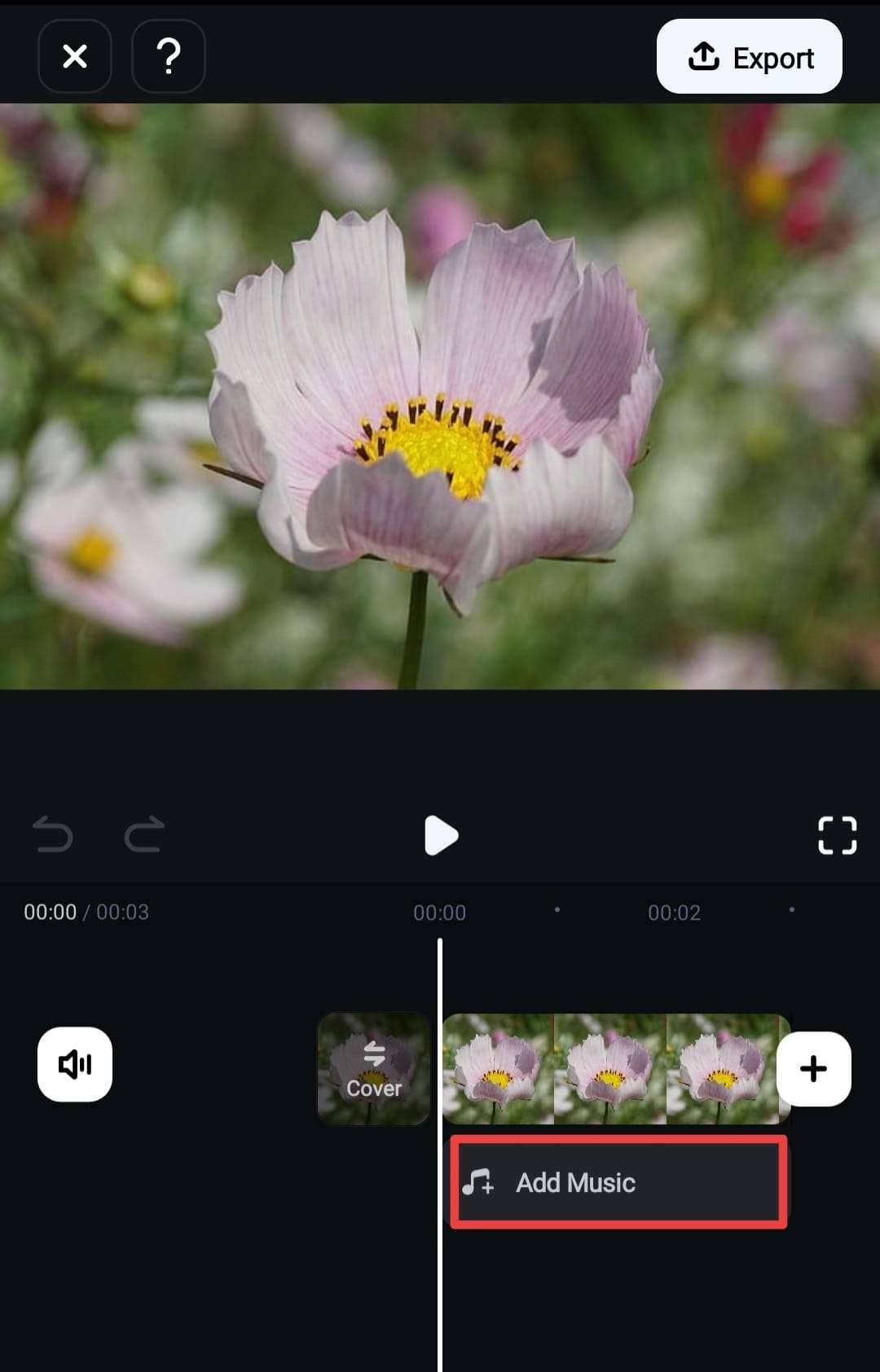
Aqui, você pode selecionar qualquer música da biblioteca do Filmora ou digitar as palavras-chave na barra de pesquisa. Toque em cada música para pré-visualizá-la e clique no ícone de adição para adicioná-la à linha do tempo.
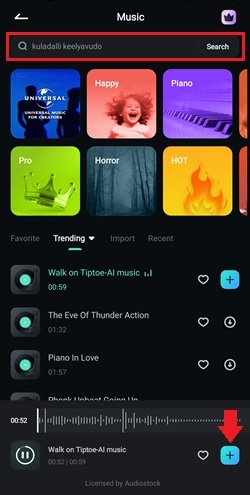
03 de 05Aplique efeitos ao seu vídeo
Toque em Efeitos na barra de ferramentas.
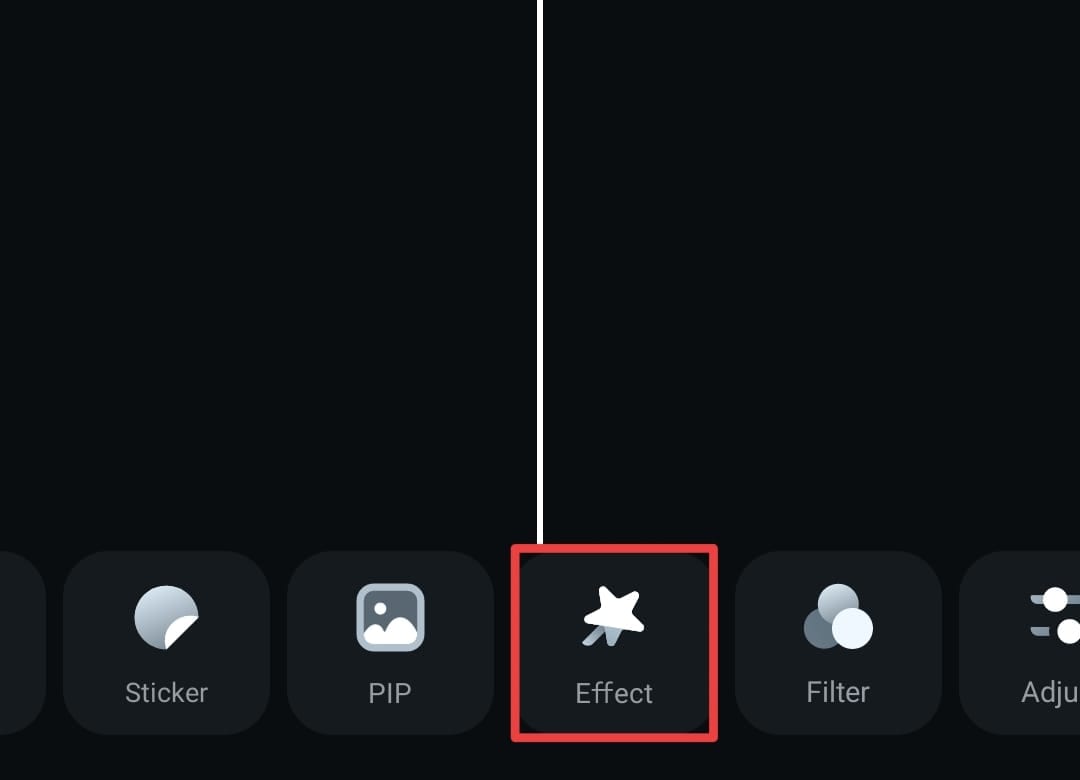
Navegue pelos efeitos visuais disponíveis. Ou use a caixa de pesquisa para encontrar efeitos específicos.

Toque no efeito desejado para visualizá-lo. Em seguida, toque na Marca de Seleção para aplicá-lo ao seu clipe.
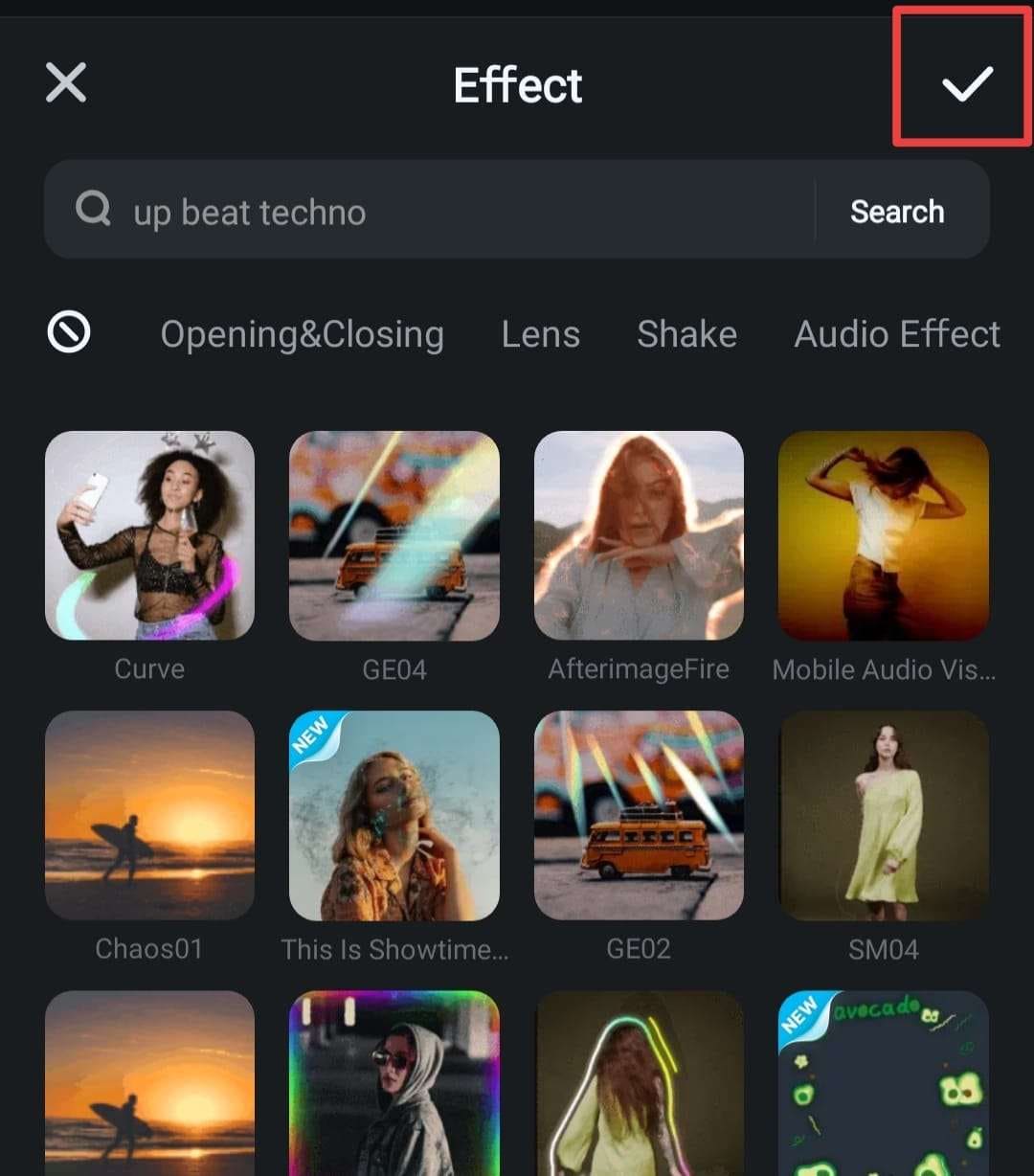
04 de 05Adicione texto ao seu vídeo
Na barra de ferramentas, vá em Texto > Adicionar.

Insira o texto que deseja inserir na caixa designada.
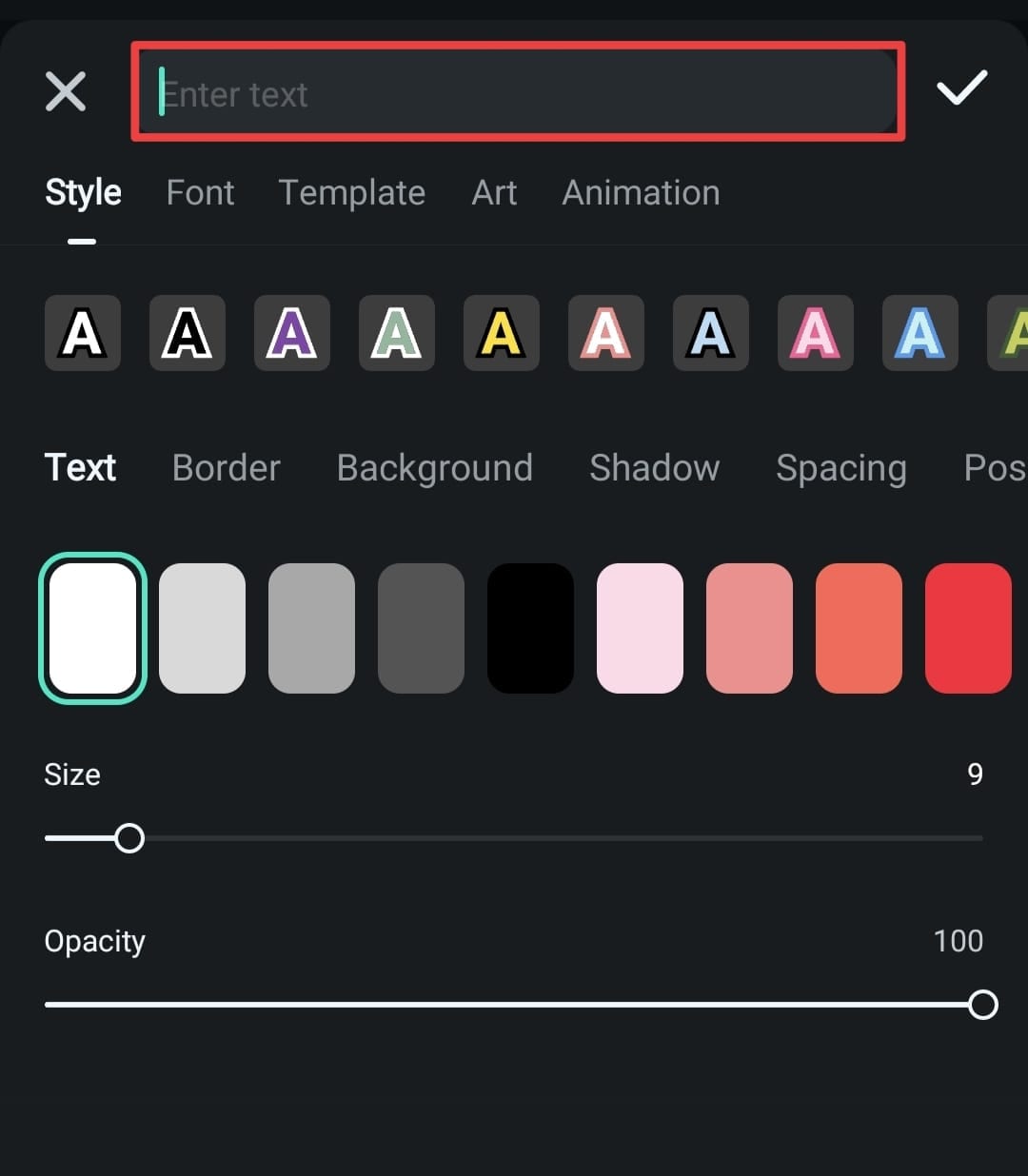
Você também pode personalizar o texto na aba Estilo. Aqui, você pode alterar o estilo, a cor, o espaçamento, o tamanho, a opacidade e muito mais do texto.

Ou vá para a opção Modelos para configurações rápidas. Em seguida, toque na Marca de Seleção para salvar suas configurações de texto.

05de 05Exporte e compartilhe seu vídeo
Quando estiver satisfeito com os melhoramentos, toque no botão Exportar no canto direito da tela.
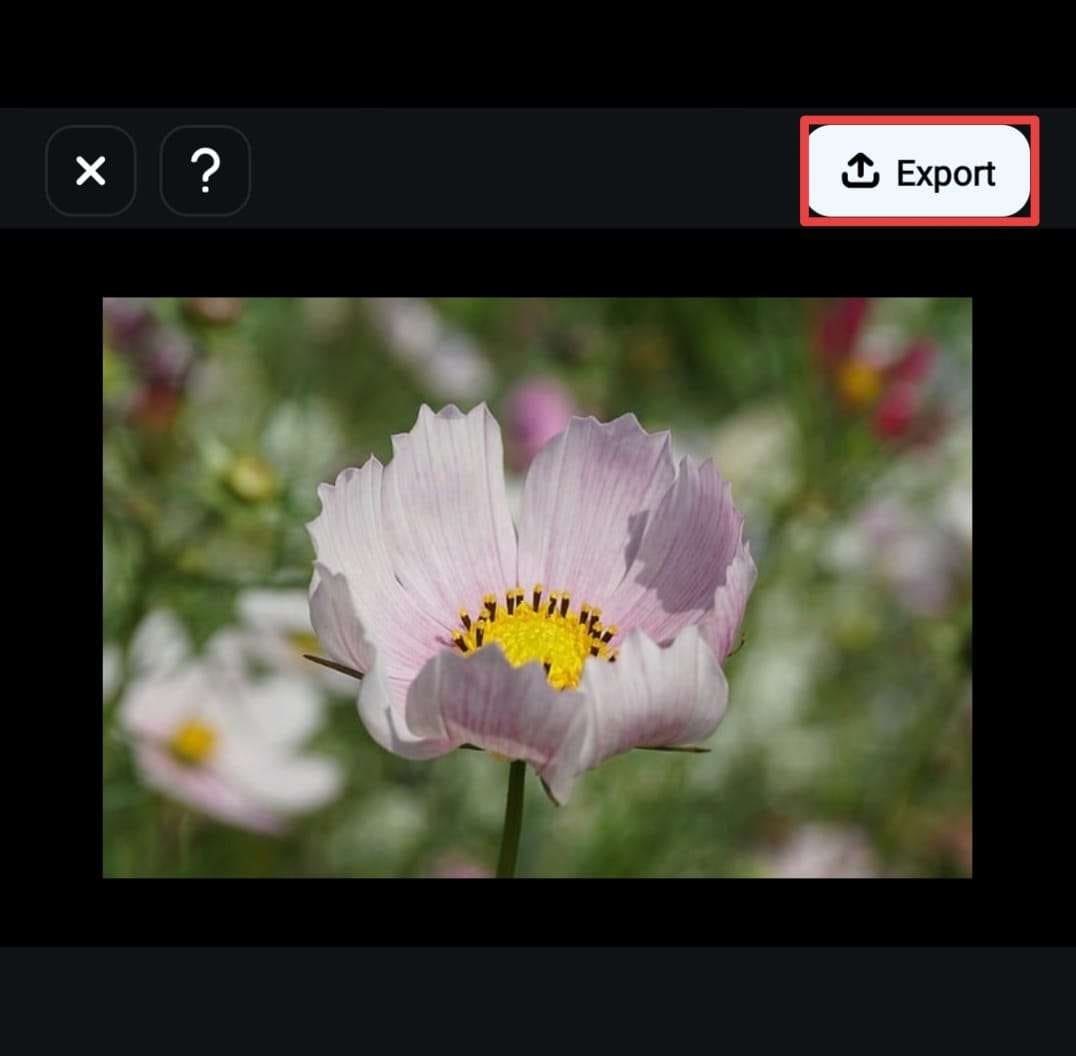
Escolha sua resolução preferida e toque em Exportar para salvar o vídeo na sua galeria.

Você também pode compartilhar o vídeo diretamente nas suas mídias sociais.
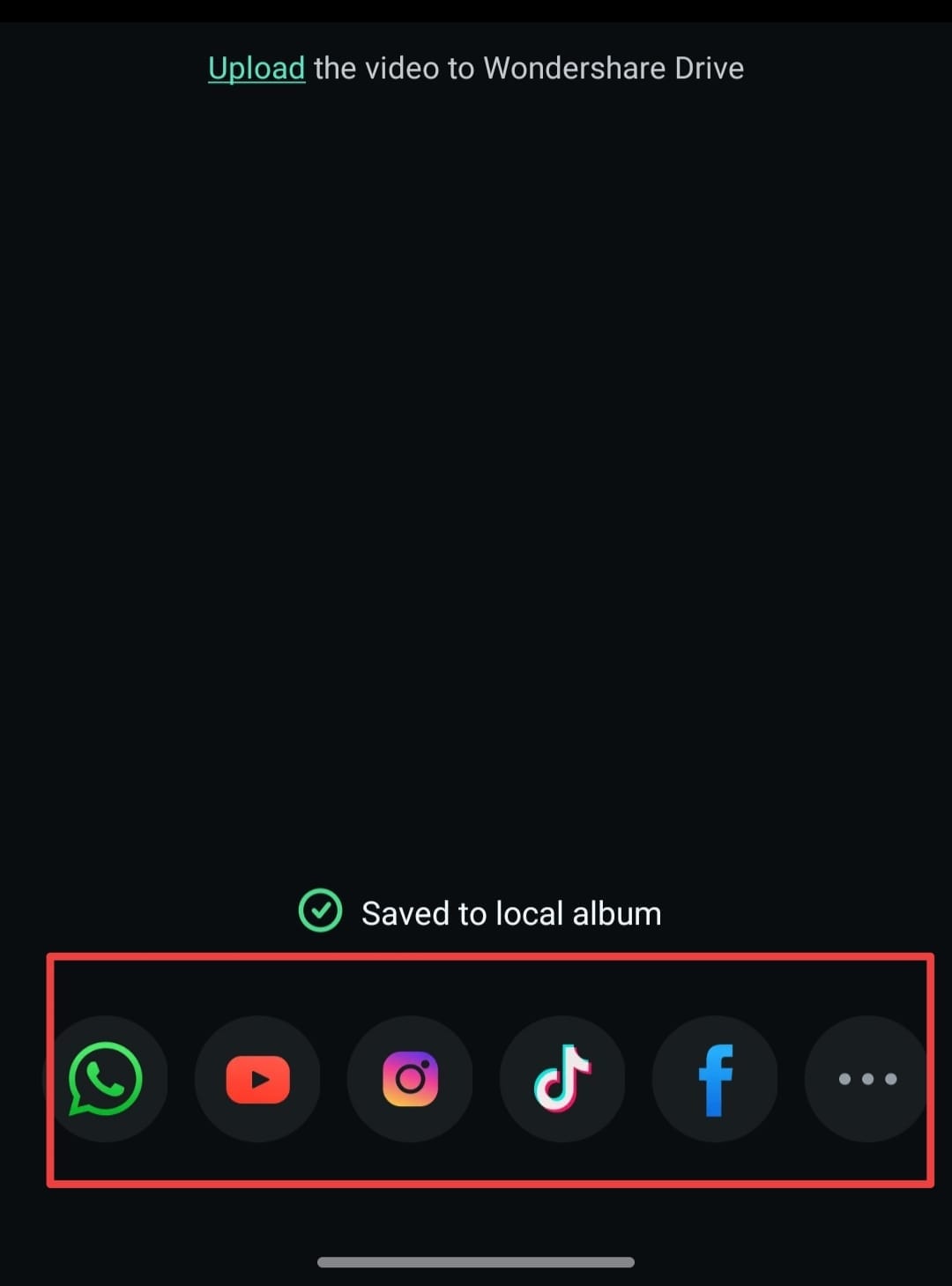
Conclusão
A maioria dos dispositivos Android agora tem um modo de câmera lenta integrado no aplicativo da câmera. Permitem que você faça um vídeo em câmera lenta no Android a qualquer hora e em qualquer lugar. Muitos também incluem um editor de vídeo básico para ajustar a velocidade. Mas se o seu dispositivo não tiver esses recursos, não se preocupe: o Filmora para Android tem tudo o que você precisa!
Para ajustes precisos de velocidade e efeitos de câmera lenta de alta qualidade, o Filmora para Android é a ferramenta perfeita. Com apenas alguns toques, você pode diminuir a velocidade dos vídeos, aplicar efeitos cinematográficos e melhorar seus clipes.
Agora que você sabe como deixar um vídeo mais lento no Android, por que não tentar você mesmo? Baixe o Filmora, comece a editar e transforme seus vídeos em velocidade normal em câmera lenta!







